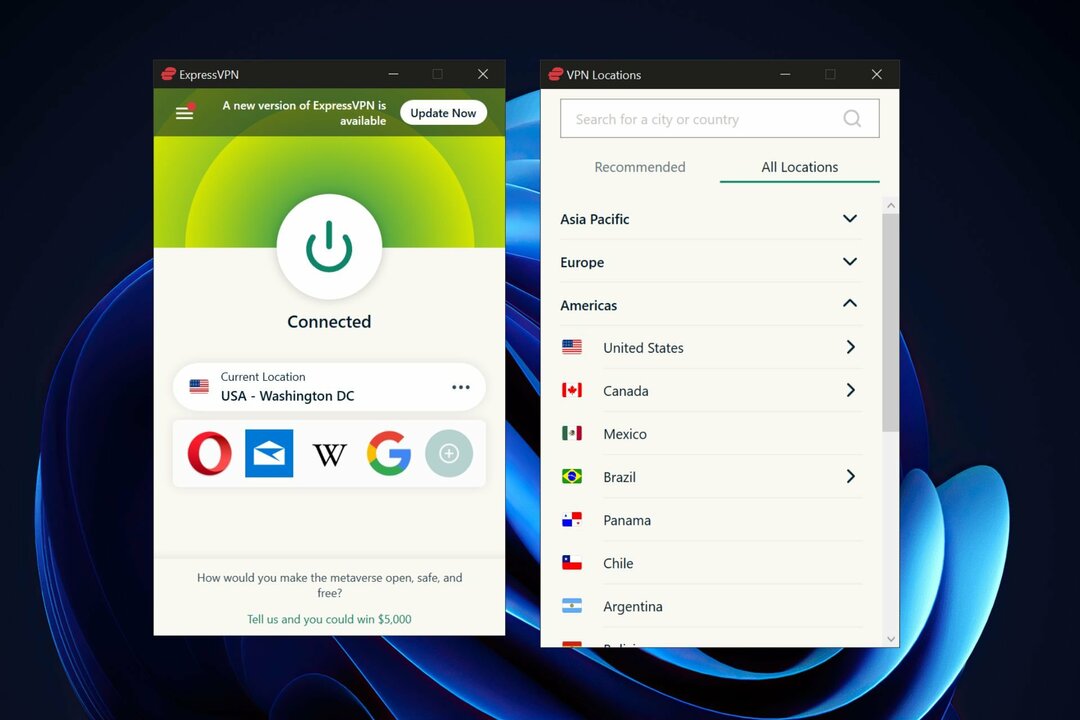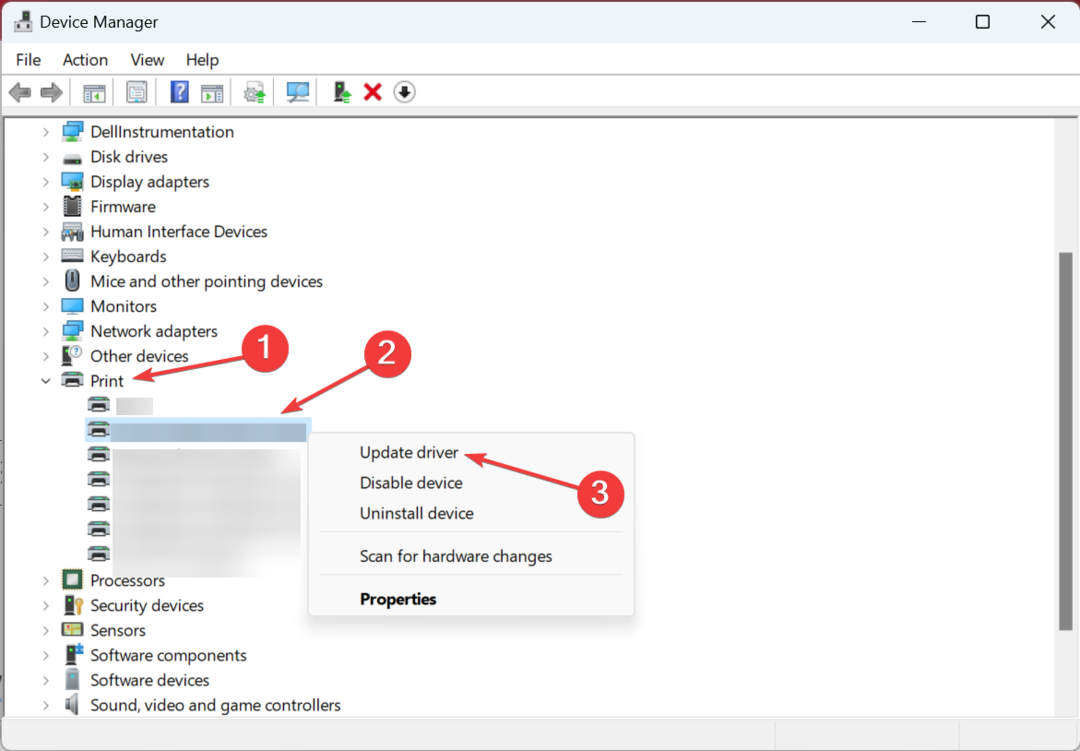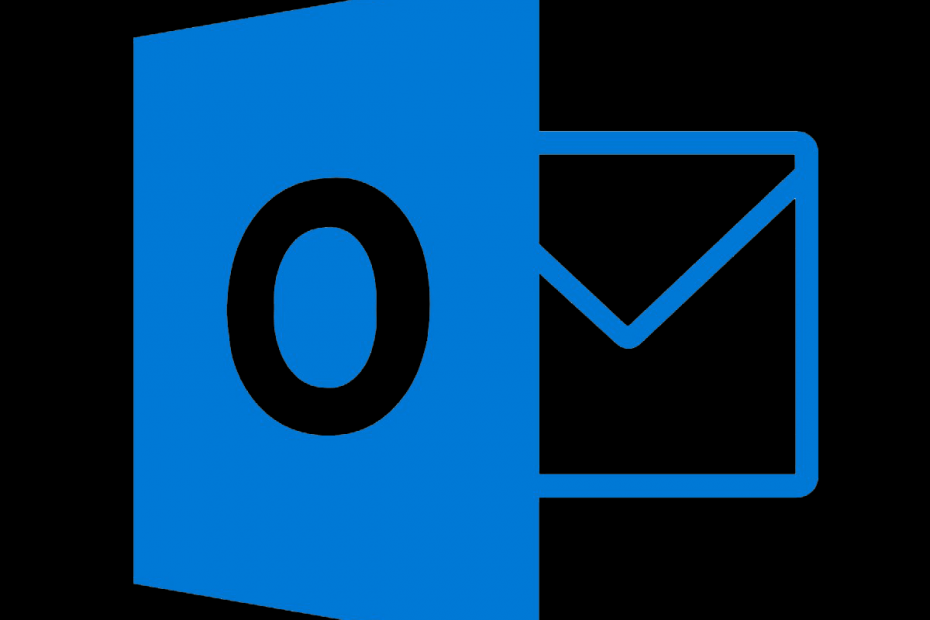
Denne programvaren vil holde driverne dine i gang, og dermed beskytte deg mot vanlige datamaskinfeil og maskinvarefeil. Sjekk alle driverne dine nå i 3 enkle trinn:
- Last ned DriverFix (bekreftet nedlastningsfil).
- Klikk Start søk for å finne alle problematiske drivere.
- Klikk Oppdater drivere for å få nye versjoner og unngå systemfeil.
- DriverFix er lastet ned av 0 lesere denne måneden.
Microsoft Outlook vil alltid være e-postklienten for folk som investeres i Microsofts økosystem. Og av en rekke årsaker er selv eldre versjoner fortsatt fantastiske verktøy. Imidlertid støter brukerne på visse problemer fra tid til annen. En ikke så vanlig feil vises under påloggingen. Det står at tidsfristen for pålogging ble nådd i Outlook.
Hvis du er plaget av denne feilen, må du sjekke trinnene nedenfor.
Slik løser du Tidsgrensen for pålogging ble nådd i Outlook
1. Oppdater tillegg
Problemet oppstår vanligvis på grunn av feil tillegg. Dette er spesielt tilfelle med Salesforce-tillegget som ofte påkaller denne feilen. Vanligvis oppdateres tilleggene alene, men du kan tvinge en oppdatering ved å installere et bestemt tillegg på nytt.
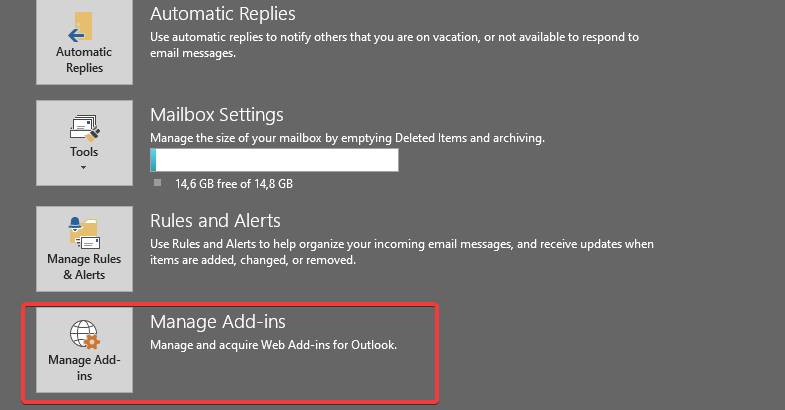
Nå, for de fleste tredjepartstillegg, må du hente dem fra et tredjepartsnettsted og installere dem. Det fungerer som alle andre 32-bits applikasjoner. Når du har gjort det, start Outlook på nytt og se etter forbedringer.
Hvis du har lyst på klassisk Outlook Express på Windows 10, kan du lære hvordan du får det her.
2. Installer Salesforce-tillegget på nytt
Den vanligste årsaken til at tidsfristen for pålogging ble nådd Outlook-feil er Salesforce-tillegg. Først må du sørge for at Dot NET Framework 4 er installert. Husk også at den vanlige Salesforce-plugin-modulen avvikles for nye brukere vinteren 2019. Så sørg for at du har suksessverktøy i stedet.
Imidlertid foreslår vi foreløpig å installere Salesforce-tillegget på nytt og se etter forbedringer. Slik gjør du det:
- Åpen Microsoft Outlook.
- Å velge Fil.
- Åpen Administrer tillegg.
- Nettklienten åpnes. Fjern Salesforce-tillegg.
- Lukk Outlook-skrivebordsklienten først og last ned Salesforce-tillegg fra den offisielle tilleggsbutikken, her.
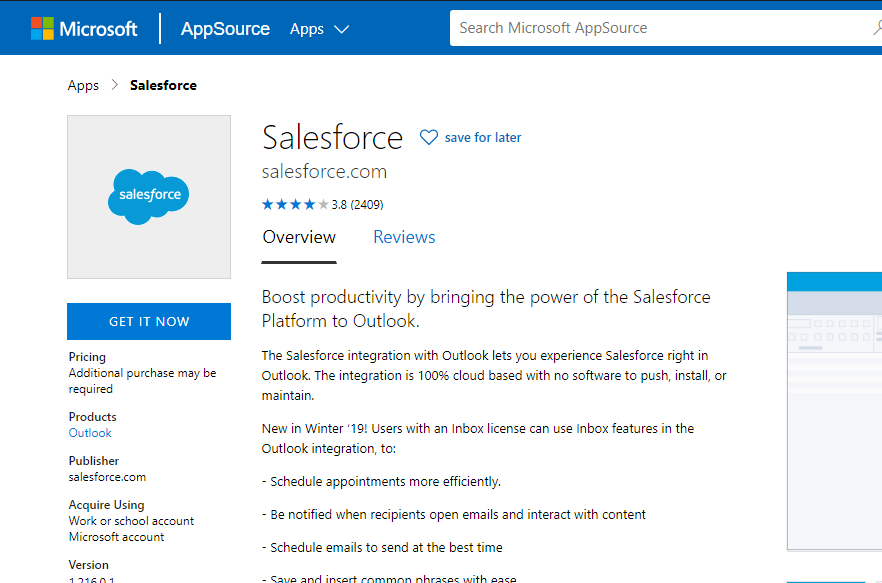
- Installer Salesforce-tillegget og se etter forbedringer.
3. Kjør Outlook i sikkermodus
For å finne den nøyaktige årsaken til problemet med Tidsgrensen for pålogging ble nådd Outlook-feil, prøv Sikker modus for Outlook. Du kan kjøre sikkermodus på Outlook ved å følge disse trinnene:
- Forsikre deg om at Outlook-stasjonær klient er lukket.
- Trykk på Windows-tasten + R for å åpne Løpe kommandolinje.
- Skriv inn på kommandolinjen outlook.exe / safe og trykk Enter.
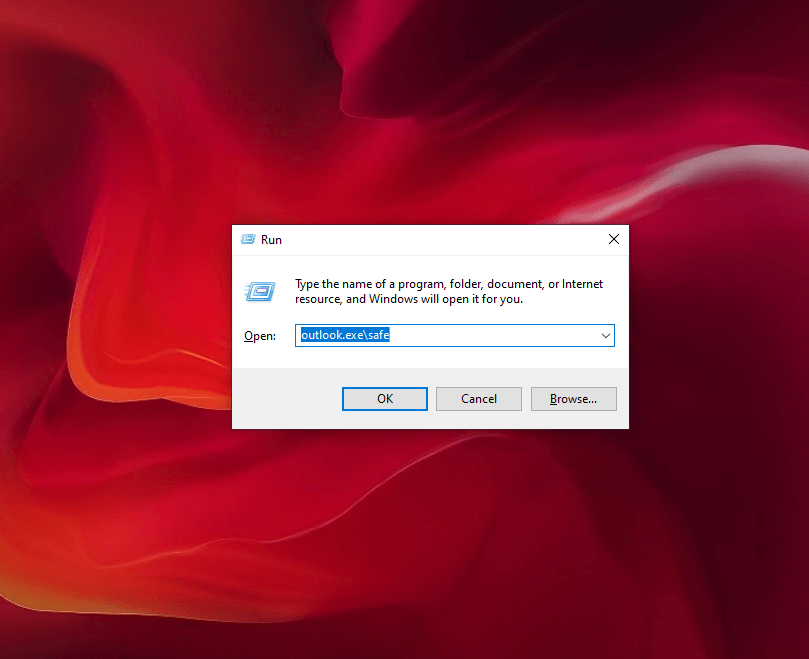
- Se etter endringer.
4. Slå av multifaktorautentisering
Til slutt foreslår noen brukere at problemet ligger i påloggingsinformasjonen, nemlig flerfaktorautentisering. Hvis du nylig har endret passordet, er sjansen stor for at Outlook har problemer med å godkjenne endringen. Dermed feilen. Vi foreslår at du midlertidig deaktiverer multifaktorautentisering og ser etter forbedringer.
Slik deaktiverer du det:
- Naviger til sikkerhetsdelen av Microsoft-kontoen din i en nettleser, her.
- Velg Tofaktorautentisering.
- Å velge Slå av totrinnsbekreftelse og gå ut av nettleseren.
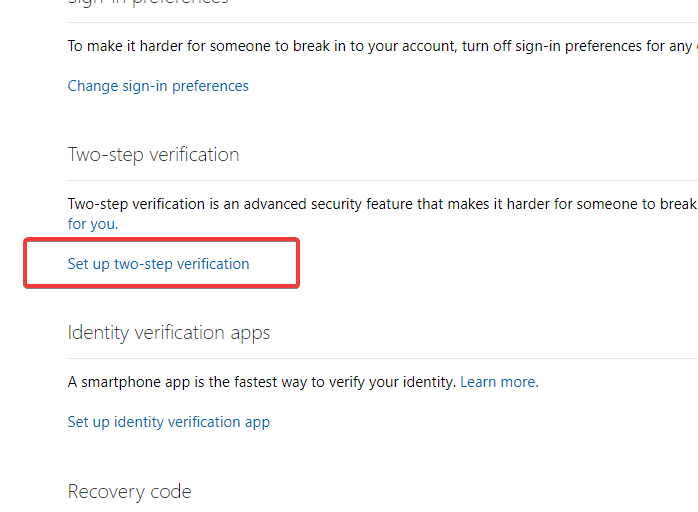
- Prøv å bruke Outlook igjen.
RELATERTE HISTORIER DU BØR KONTROLLERE:
- Outlook-klienten viser en frakoblet melding i Windows 10
- De endrede tillatelsene kan ikke lagres feil i Outlook
- Vil du konfigurere et automatisk svar i Outlook? Prøv denne guiden
![11 nettleserlegger per PC [Testati per l'Utilizzo della RAM]](/f/ec1a094ec218aa090951981deec6d724.png?width=300&height=460)